- A HP Envy x360 Print Screen gombja a Shift billentyűn található. Ezért meg kell nyomniFn+Váltáshogy képernyőképet készítsen a számítógépén.
- A billentyűzet elrendezésének változása némi gondot okozott a felhasználóknak, mivel nem találták a Print Screen billentyűt.
- Ne aggódjon, mivel a Windows 11-hez tartozik egy képernyőkép funkció, a Snipping eszköz.
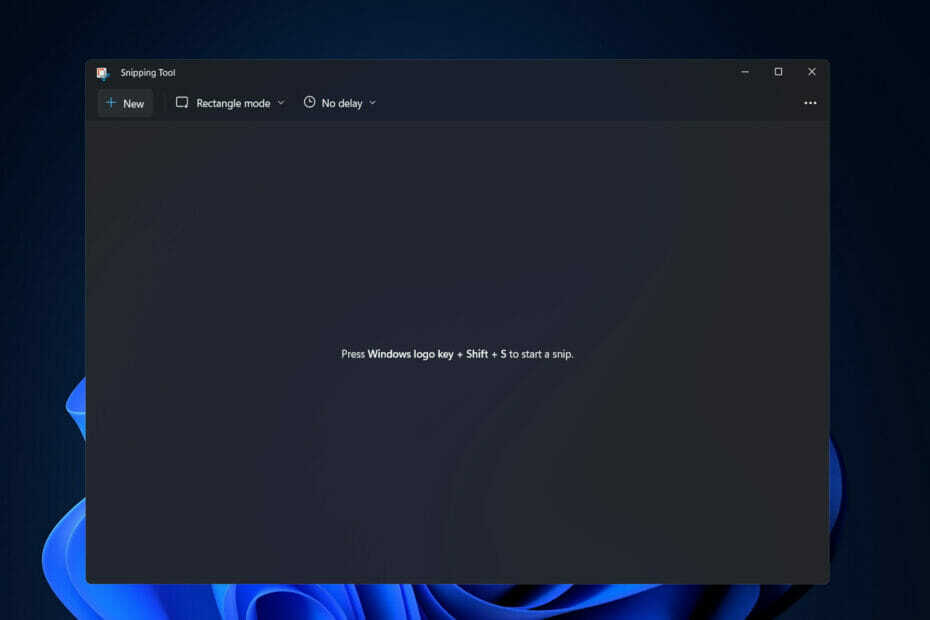
- Fényképek
- Videók
- Dalok
- 3D modellek és infografikák
- Sok más műalkotás
Szerezze be az összes alkalmazást akciós áron!
A képernyőkép funkció lehetővé teszi, hogy rögzítse azt, amit éppen néz, legyen szó alapvető dokumentumokról, számítógép-beállításokról vagy egy videojátékban elért eredményről. Nagyon fontos, ezért ma megmutatjuk, hogyan készíthet képernyőképet a HP Envy x360 készüléken Windows 11 rendszerben.
Különféle lehetőségek állnak rendelkezésre a képernyő képernyőképének rögzítésére. Nem számít, hogy a teljes képernyőt, a képernyő egy részét, vagy inkább egy billentyűparancsot vagy egy alkalmazást szeretne használni, a folyamat egyszerű.
Kövesse a lépést, és megmutatjuk, hogyan készíthet képernyőképet a HP Envy x360 rendszeren Windows 11 rendszerben, közvetlenül azután, hogy láttuk, mi újdonság ebben a laptopban. Végül pedig elmondjuk, hogyan is rögzítheti a képernyőt. Tarts velünk!
Hogyan akadályozhatom meg a képernyő rögzítését és képernyőképét?
A tartalomipar története során állandó jelenlét volt a jogellenes anyagkiszivárgás elleni küzdelem. A filmes tartalomkalózkodás világában az úgynevezett cam verzió az egyik legkonvencionálisabb taktika.
Mostantól bárki illegálisan rögzítheti és kiszivárogtathatja a legújabb kasszasikereket saját otthonából, így nem kell diszkréten filmezni a moziban.
Bár önmagában az alkalmazás használata nem jogellenes, a rögzítési képességgel vissza lehet élni a tartalom jogosulatlan megkettőzésére.
Vannak azonban olyan helyzetek, amikor a több DRM használata önmagában nem elegendő a rögzítés megakadályozásához. Ez a Widevine DRM-et szoftverszinten használó webböngészőkről szól, mint például a Chrome és a Firefox.
Mivel különösen a Chrome böngészőnek van nagy része a PC-s környezetnek, az a tény, hogy A rajta lejátszott Widevine DRM tartalom egyszerűen reprodukálható egy képernyőrögzítő programmal, jelentős lehet probléma.
Az anti-capture megoldás megvalósításának alternatívájaként a szolgáltatók dönthetnek úgy, hogy abbahagyják olyan böngészők támogatása (például Chrome, Firefox és mások), amelyekről ismert, hogy sebezhetőek a képernyővel szemben elfog.
Ezenkívül csökkenthető a felhasználók által tapasztalt fájdalom mértéke a böngészőjüknek szállított anyagok felbontásának korlátozásával.
Ha a megjelenített tartalom felbontását olyan böngészőkre korlátozza, mint a Chrome, 720p-re vagy 576p-re, csökkentheti a kiszivárgott tartalom által okozott kár mértékét.
A látható vízjelezési technika látható szöveget fed a képernyőn éppen lejátszott videó tetejére. Ha egy képernyőn megjelenik a szolgáltatást igénybe vevő azonosítója vagy a kliens eszköz IP-címe, akkor a kiszivárgott tartalomból a felhasználó azonosítható és nyomon követhető.
De hagyjuk ezt most félre, és ugorjunk a nagy kérdésre: hogyan készítsünk képernyőképet HP Envy x360 laptopon, és ne felejtsük el kommentelni alább, hogy van-e több módszer a fejében!
Hogyan készíthetek képernyőképet a HP Envy x360 készülékről Windows 11 rendszerben?
1. Használja a billentyűzetet
- Feltéve, hogy a billentyűzetük legújabb verzióját, a HP Envy x360-at használja Print Screen a kulcs rajta van VÁLTÁS kulcs. Ezért meg kell nyomni FN + VÁLTÁS képernyőkép készítéséhez és a vágólapra mentéséhez. Utána beillesztheti a Paintbe.
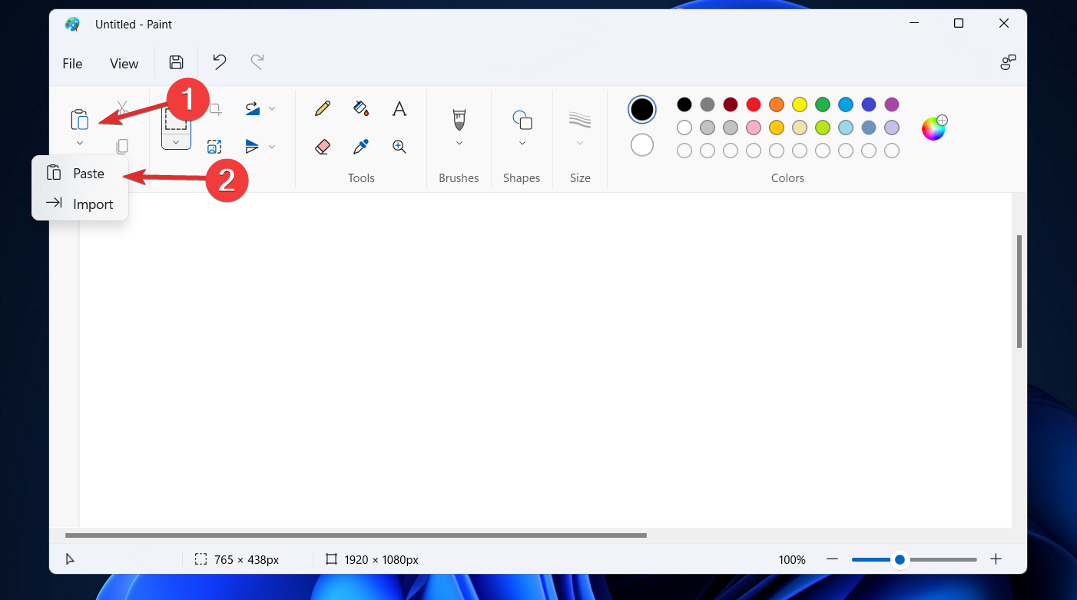
- Alternatív megoldásként, ha rendelkezik a Print Screen gombnyomás PRTSC képernyőkép készítéséhez és a vágólapra mentéséhez. nyomja meg ablakok + PRTSC hogy készítsen képernyőképet, és mentse el PNG-ként a saját belsejébe Képernyőkép alatti mappa Képek egy. Ez az! Így nyomtathat képernyőt a HP Envy x360 készüléken.
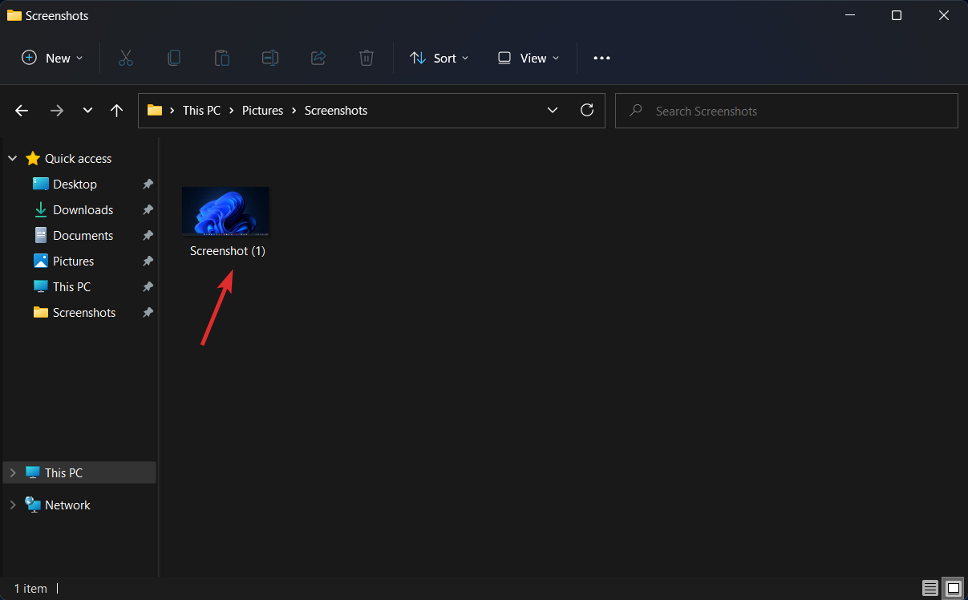
Szakértői tipp: Néhány PC-problémát nehéz megoldani, különösen, ha sérült adattárakról vagy hiányzó Windows-fájlokról van szó. Ha problémái vannak a hiba kijavításával, előfordulhat, hogy a rendszer részben meghibásodott. Javasoljuk, hogy telepítse a Restoro eszközt, amely átvizsgálja a készüléket, és azonosítja a hibát.
Kattints ide a letöltéshez és a javítás megkezdéséhez.
Ha képernyőképet szeretne készíteni a használt alkalmazásról, és menteni szeretné a vágólapra, használja az általános parancsot, és tartsa lenyomva ALT mentén. Ha megnyomja a szabványos parancsot, Ablakok, és ALT, akkor csak az aktuálisan használt alkalmazásról készít képernyőképet, és elmenti PNG formátumban.
2. Használja a Snipping eszközt
- A Levágó eszköz A Windows 11 operációs rendszerhez mellékelt gomb megnyomásával érheti el ablakok + VÁLTÁS + S ugyanabban az időben. Itt lesz Téglalap mód alapértelmezettként választva.

- A képernyőkép mód megváltoztatásához kattintson a gombra Téglalap mód. Megjelenik egy legördülő menü, amely négy különböző módot mutat be a képernyő rögzítésére. Ez az!

A Téglalap levágás opció képernyőképet készít a képernyő egy részéről egy téglalap alakú kijelölő eszközön belül. Szabad formájú Snip lehetővé teszi, hogy bármilyen alakzatot válasszon képernyőképek készítéséhez.
Windows Snip lehetővé teszi, hogy képernyőképet készítsen egy megnyitott böngésző- vagy alkalmazásablakról a számítógépén és Teljes képernyős kivágás képernyőképet készít mindenről, ami most látható a HP Envy képernyőjén.
3. Használja az Xbox Game Bart
- A funkció megnyitásához nyomja meg a gombot ablakok + S és írd be Xbox Game Bar majd kattintson a legfelső eredményre.

- Most rá kell kattintania a Elfog ikont, majd a Fénykép egyet, hogy képernyőképet készítsen. Vegye figyelembe, hogy ebben az alkalmazásban képernyőfelvételt is készíthet.

Hogyan készíthetek képernyőfelvételt a Windows 11 rendszerben?
Ha egy kép többet ér ezer szónál, akkor egy videó több millió szónál, és fordítva. A Windows képernyőrögzítése hasznos eszköz, amellyel bemutathatja, hogyan kell végrehajtani egy feladatot egy kritikus alkalmazásban, vagy bemutathatja játékkészségeit a barátok és a család számára.
- A 3 legjobb képernyőkép elleni szoftver a Windows 10/11 rendszerhez
- Töltse le az ABBYY Screenshot Reader programot
- A böngésző képernyőképeinek mentése PDF formátumban
Szerencsére a képernyőrögzítés közvetlenül a Windows 11-be van beépítve, az Xbox Game Bar funkció részeként, felhasználása pedig meglehetősen egyszerű, még akkor is, ha nem játékban szeretné megörökíteni a tevékenységeit program.
Vannak azonban bizonyos korlátozások a Game Bar-ra vonatkozóan, így ha valami kifinomultabbat csinálsz, mint az egyszerű Ha egyszerre csak egy alkalmazást rögzít, érdemes lehet egy harmadik féltől származó alkalmazás használatát a képernyőrögzítéshez Game Bar.
A játékélményt javító számos funkcióval az Xbox Game Bar a Windows 11 és a Windows 10 rendszerben is megtalálható. Ezek a lehetőségek magukban foglalják az Xbox chathez való könnyű hozzáférést, valamint a CPU és GPU tevékenységeibe való bepillantást.
Ennek ellenére a leghasznosabb funkciója – függetlenül attól, hogy Ön játékos vagy sem – az MP4-videók képernyőjén való rögzítésének képessége. Az alkalmazáson belüli rögzítés képernyőre történő megjelenítéséhez a funkciónak aktívnak kell lennie a rögzítés pillanatában.
Az Xbox Game Bar mellett használhat egy másik harmadik féltől származó alkalmazást is, mint pl ABBYY Screenshot Reader, amiről lehet További információért tekintse meg ABBYY FineReader cikkünket.
Inaktív állapotban nem rögzíti a Windows asztalt vagy a Fájlkezelőt. Következésképpen, ha olyan tevékenységet szeretne bemutatni, amelyhez különböző programok használata szükséges, mint pl kódszerkesztőben programozva, majd böngészőben megtekintve számos videót kell összegyűjtenie klipek.
És ha valamit bemutatni szeretne a Windows 11 vagy 10 felhasználói felületén, például hogyan kell használni a Start menüt vagy hogyan javíthat ki egy bizonyos hibát, akkor ezt nem fogja tudni megtenni önmagában az Xbox Game Bar segítségével.
További információért és a képernyő rögzítésének további módjaiért, tekintse meg bejegyzésünket arról, hogyan készíthet képernyőképet Windows 11 rendszeren.
Alternatív megoldásként tekintse meg útmutatónkat a Print Screen nem működik a Windows 10/11 rendszerben ha a billentyűzet parancsa nem úgy reagál, ahogy kellene.
És végül, ne hagyja ki a Windows 11 rendszerben nem működő képernyőképekről szóló cikkünket, hogy teljes képet kapjon erről a funkcióról és a benne előforduló hibákról.
Hagyjon megjegyzést az alábbi részben, és mondja el, hogy az útmutató hasznos volt-e az Ön számára. Köszönöm, hogy elolvasta!
 Még mindig vannak problémái?Javítsa ki őket ezzel az eszközzel:
Még mindig vannak problémái?Javítsa ki őket ezzel az eszközzel:
- Töltse le ezt a PC-javító eszközt Kiváló értékelést kapott a TrustPilot.com oldalon (a letöltés ezen az oldalon kezdődik).
- Kattintson Indítsa el a szkennelést hogy megtalálja azokat a Windows-problémákat, amelyek számítógépes problémákat okozhatnak.
- Kattintson Mindet megjavít a szabadalmaztatott technológiákkal kapcsolatos problémák megoldására (Exkluzív kedvezmény olvasóinknak).
A Restorót letöltötte 0 olvasói ebben a hónapban.
![A HP Envy csatlakoztatva van, de nem töltődik a Windows 10 rendszeren [FIX]](/f/a030204d8e897decaadfb7cec8783d69.jpg?width=300&height=460)
![A HP Envy x360 érintőképernyő nem működik [Gyorsjavítás]](/f/80475fe276bad9d4047fe327f58ade3b.png?width=300&height=460)
![A HP Envy x360 billentyűzet és egér nem működik [Javítva]](/f/5d1fff3c4064d922869c4d99f34a9316.jpg?width=300&height=460)